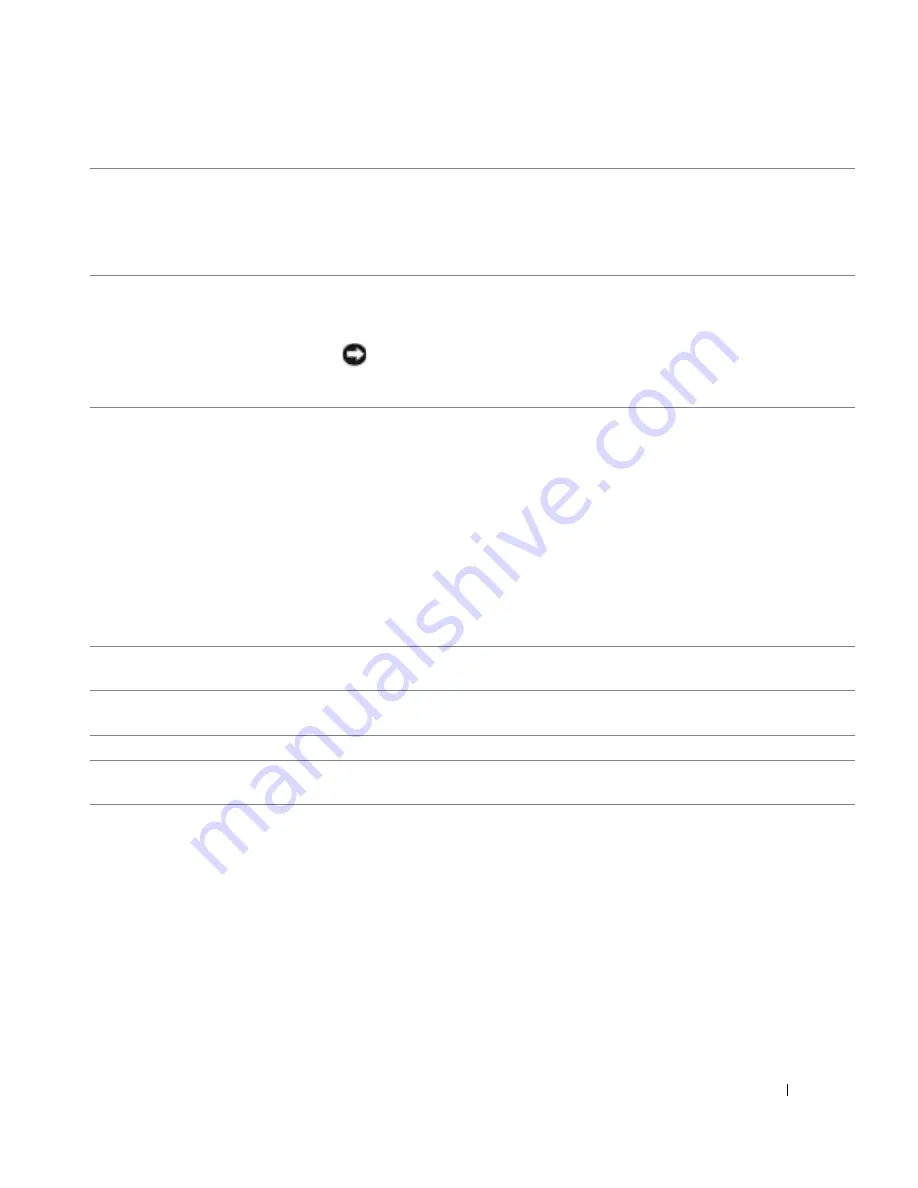
Snabbreferensguide
303
6
USB 2.0-portar (2)
Använd USB-portarna på framsidan för enheter som du ansluter ibland, t ex
styrspakar eller kameror eller för startbara USB-enheter (mer information om hur
du startar från en USB-enhet finns i
”Systeminställningsprogrammet”).
Använd USB-portarna på baksidan för enheter som alltid är anslutna, t ex skrivare
eller tangentbord.
7
strömbrytare
Tryck på den här knappen om du vill starta datorn.
OBS!
Du kan även väcka datorn till liv eller försätta den i energisparläge med
strömbrytarens hjälp. Mer information finns under ”Strömhantering”.
ANMÄRKNING:
På grund av risken att förlora data bör du inte använda
strömbrytaren för att stänga av datorn. Stäng i stället av datorn med
avstängningsfunktionen i operativsystemet.
8
strömindikator
Strömindikatorn tänds och blinkar eller lyser för att ange olika tillstånd:
• Släckt — Datorn är avstängd.
• Fast grönt sken — Datorn är i normalläge.
• Blinkande grönt sken — Datorn är i energisparläge.
• Blinkande eller fast gult sken — Se ”Problem med strömförsörjning”.
Om du vill avbryta energisparläget trycker du på strömbrytaren eller använder
tangentbordet eller musen om de har angetts vara uppvakningsenheter i
Enhetshanteraren i Windows. Mer information om vilolägen och hur du går ur
ett energisparläge finns i ”Strömhantering”.
Under ”Indikatorer” på sidan 317 finns en beskrivning av lyskoderna som kan
hjälpa dig vid felsökning av datorn.
9
diagnostikindikatorer (4)
Använd indikatorerna när du felsöker problem med datorn. Utnyttja då
diagnostikkoden. Mer information finns under ”Indikatorer” på sidan 317.
10
mikrofonkontakt
Du kan koppla en mikrofon och överföra det du säger eller musik till ett ljud- eller
telefoniprogram via mikrofonkontakten.
11
hörlurskontakt
Anslut hörlurar till hörlursuttaget.
12
nätverksindikator
Nätverksindikatorn lyser vid bra anslutning mellan ett 10 Mbit/s, 100 Mbit/s eller
1 000 Mbit/s (eller 1 Gbit/s) nätverk och datorn.
Содержание Precision N8152
Страница 4: ...4 Contents ...
Страница 44: ...44 Quick Reference Guide w w w d e l l c o m s u p p o r t d e l l c o m ...
Страница 50: ...50 Indholdsfortegnelse ...
Страница 93: ...w w w d e l l c o m s u p p o r t d e l l c o m Dell Precision työasema 380 Pikaopas DCTA malli ...
Страница 96: ...96 Sisältö ...
Страница 139: ...w w w d e l l c o m s u p p o r t d e l l c o m Dell Precision Workstation 380 Hurtigveiledning Model DCTA ...
Страница 142: ...142 Innhold ...
Страница 182: ...182 Hurtigveiledning w w w d e l l c o m s u p p o r t d e l l c o m ...
Страница 188: ...188 Spis treści ...
Страница 234: ...234 Содержание ...
Страница 276: ...276 Краткий справочник w w w d e l l c o m s u p p o r t e u r o d e l l c o m ...
Страница 280: ...80 Указатель 280 Указатель ...
Страница 281: ...w w w d e l l c o m s u p p o r t d e l l c o m Dell Precision Workstation 380 Snabbreferensguide Modellen DCTA ...
Страница 284: ...284 Innehåll ...
Страница 369: ...330 עניינים תוכן ...
Страница 372: ...www d e l l c o m s u p p o r t d e l l c o m Dell Precision Workstation 380 מהיר עזר מדריך DCTA דגמים ...
















































